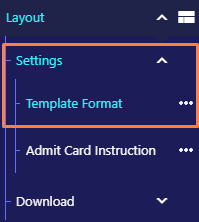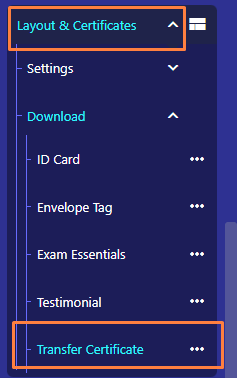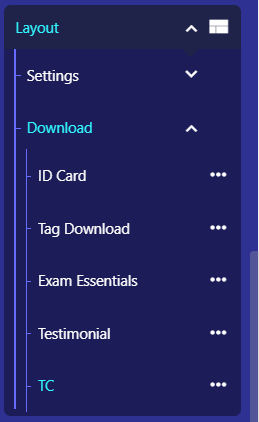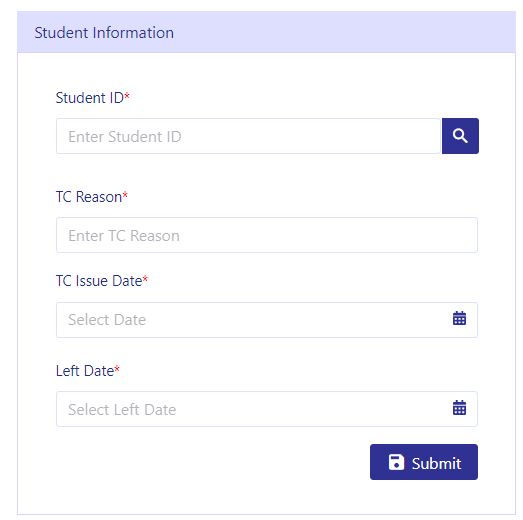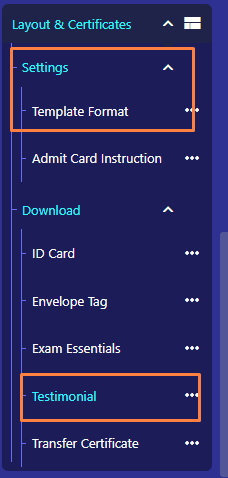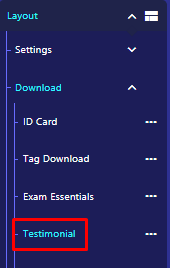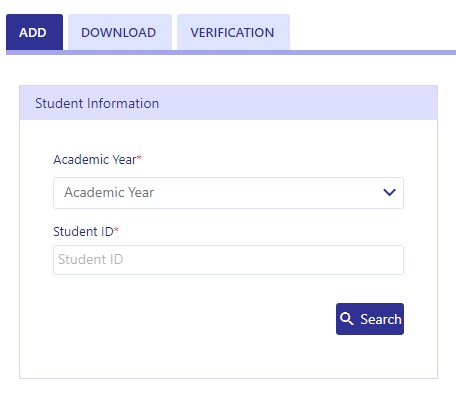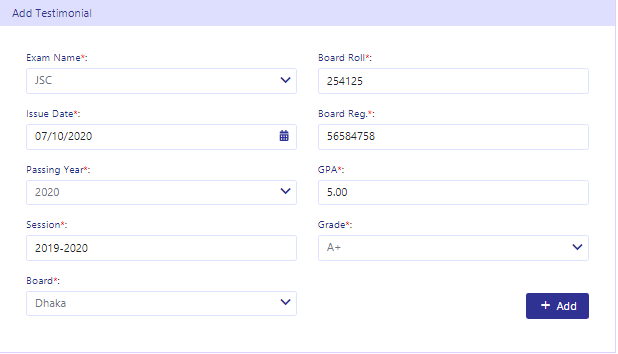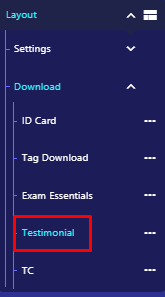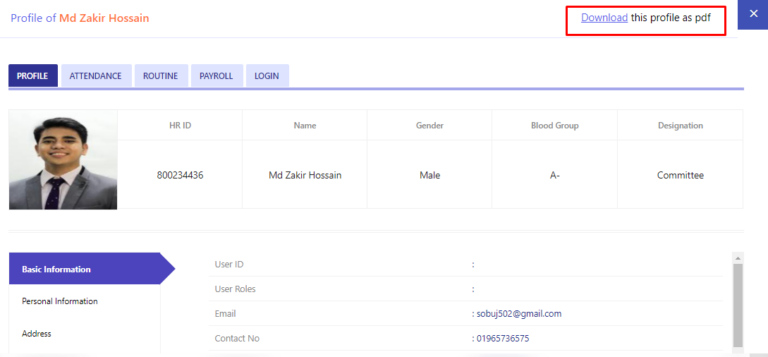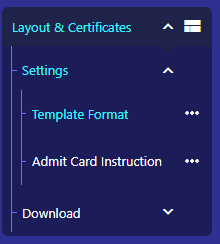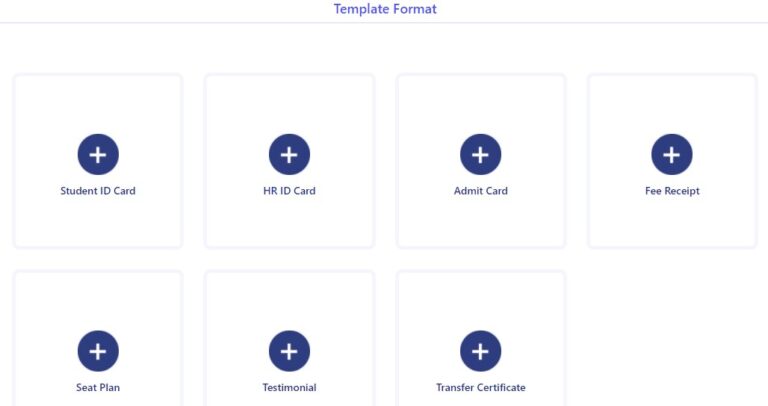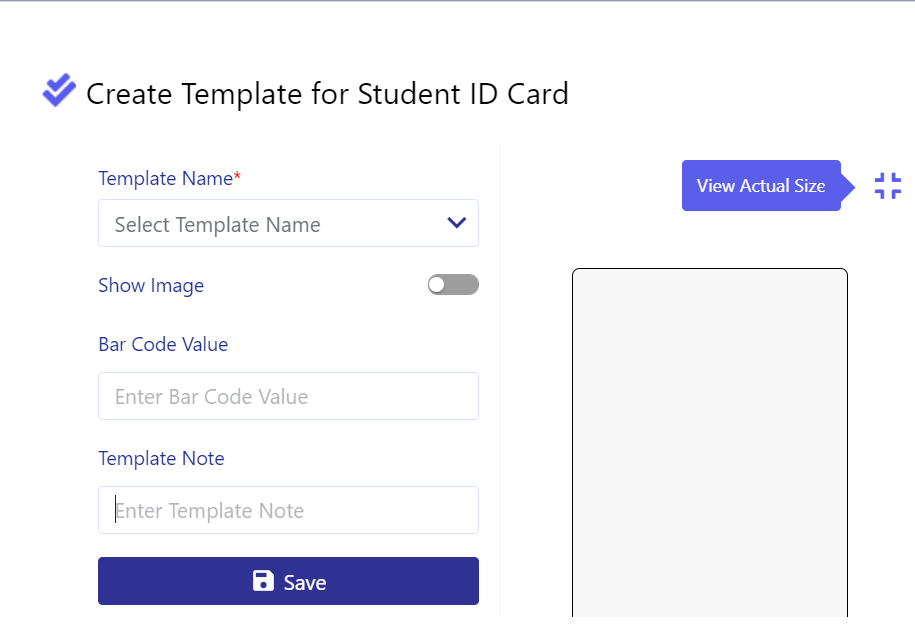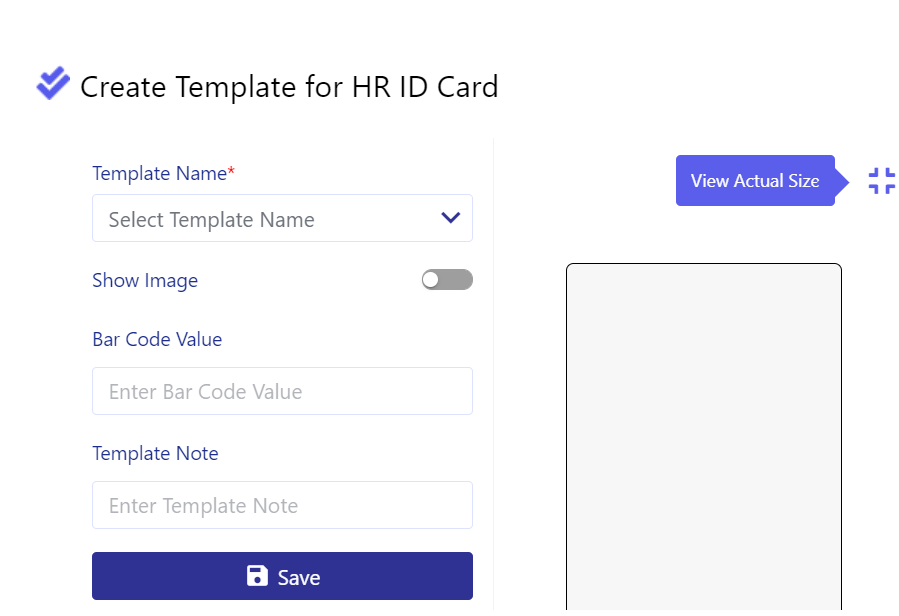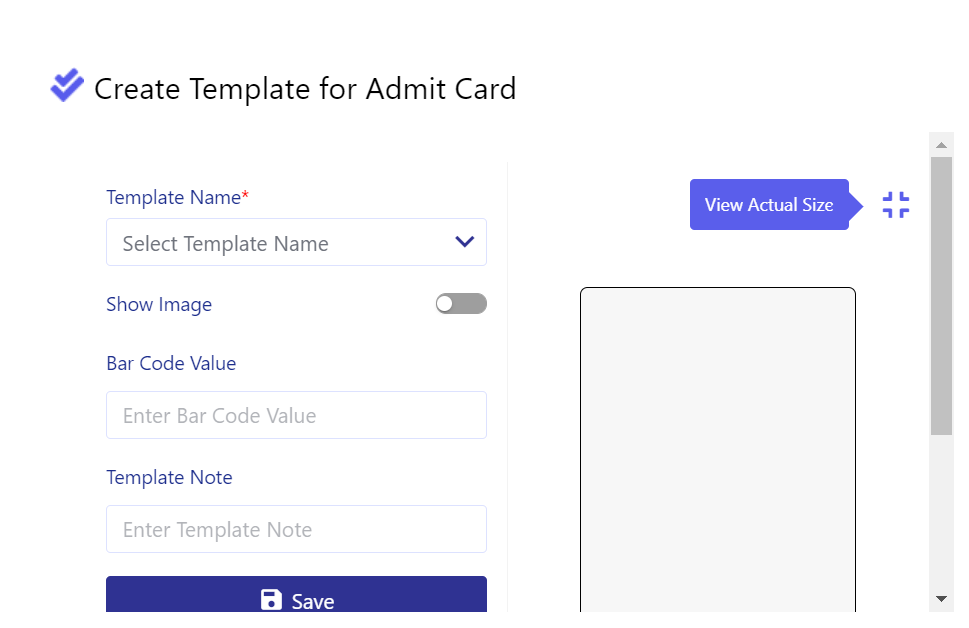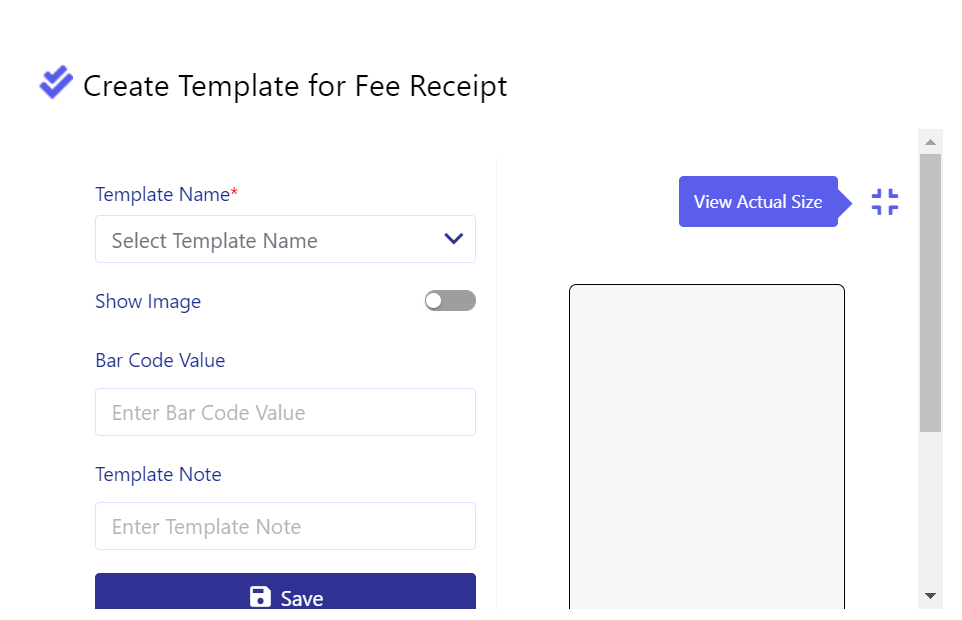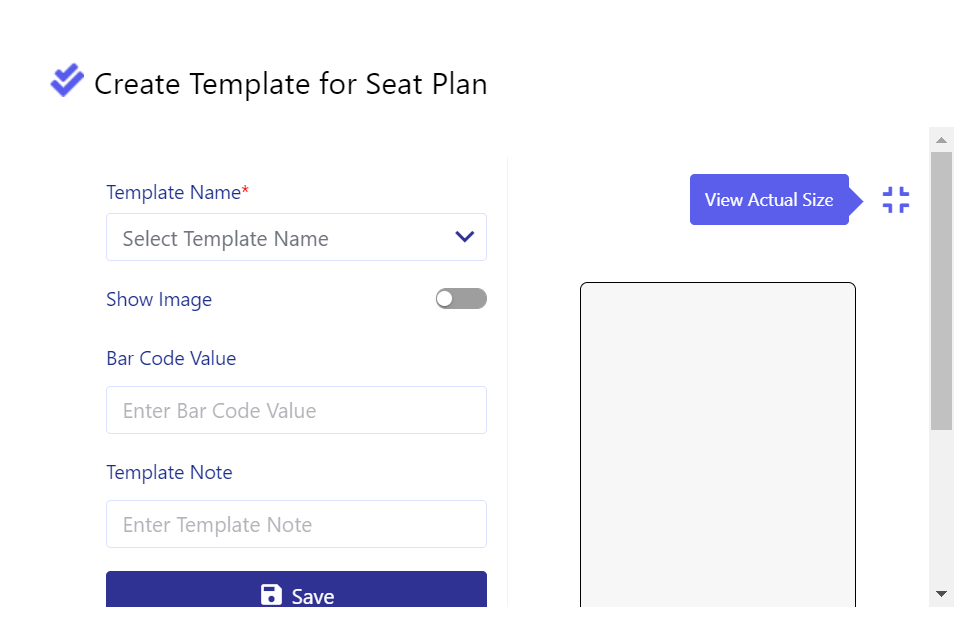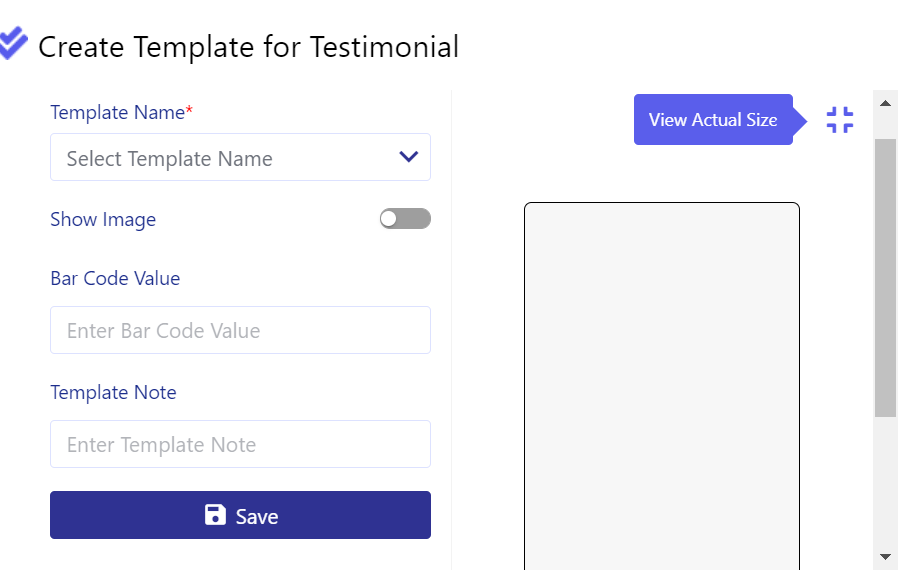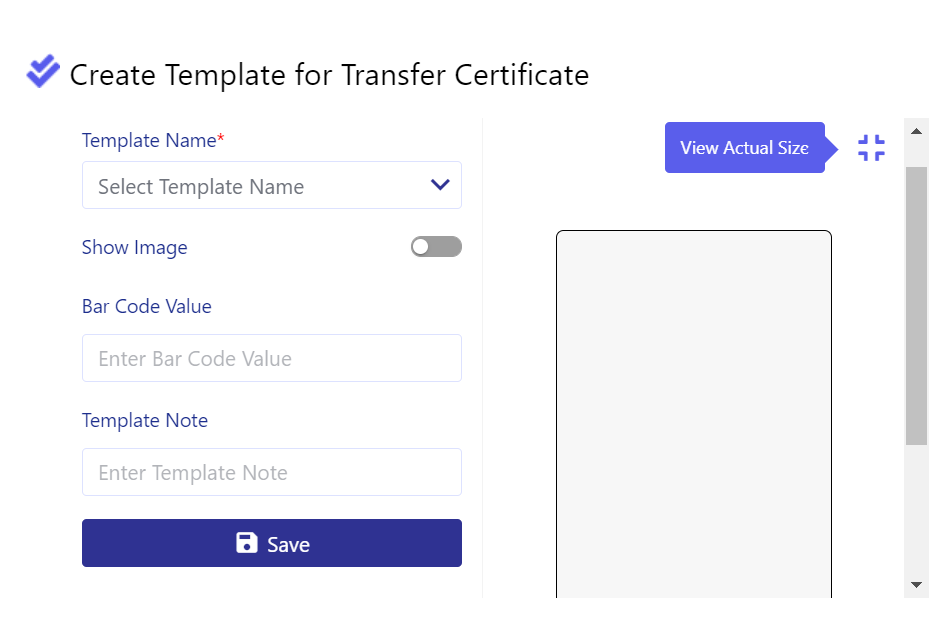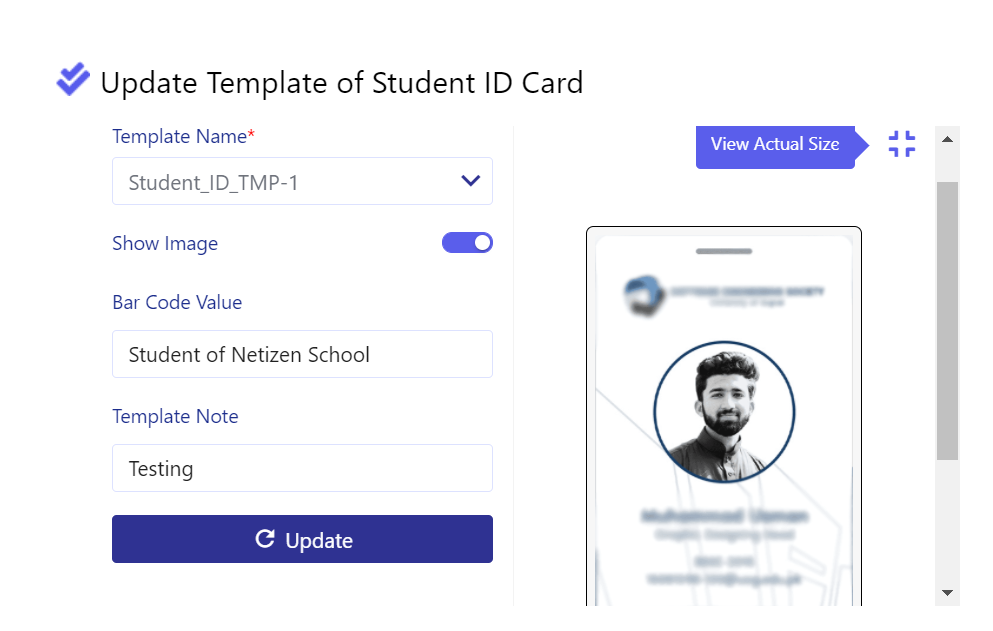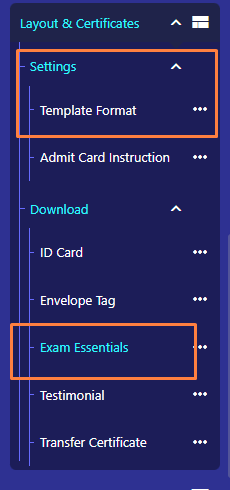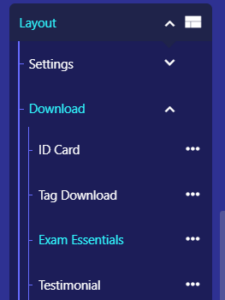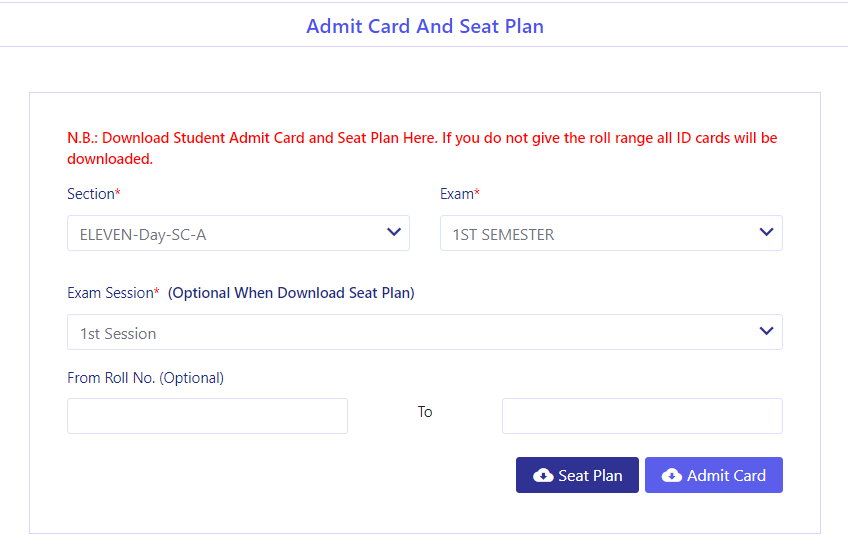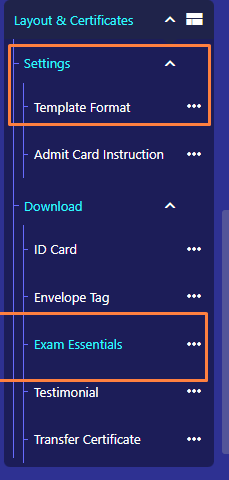এখান থেকে পছন্দমতো টেমপ্লেট ফরম্যাট সিলেক্ট করা হয় । অর্থাৎ আইডি কার্ড, সিট প্ল্যান, মার্ক শিট, এডমিট কার্ড ইত্যাদি দেখতে কেমন হবে, তা এখান থেকে নির্ধারণ করা যায়।
Student ID Card Template
# প্রথমে Student ID Card এর প্লাস (+) বাটনে ক্লিক করতে হবে।
# Template Name থেকে পছন্দমত টেমপ্লেট সিলেক্ট করে নিতে হবে।
# যদি Student ID Card এ Student এর ছবি সো করাতে হয় তাহলে Show Image এ ক্লিক করে Enable করতে হবে।
# বারকোড ভ্যালুতে প্রয়োজনীয় তথ্য দিতে হবে যা স্টুডেন্টদের আইডি কার্ডের বারকোড স্ক্যান করলে দেখা যাবে।
HR ID Card
# প্রথমে HR ID Card এর প্লাস (+) বাটনে ক্লিক করতে হবে।
# Template Name থেকে পছন্দমত টেমপ্লেট সিলেক্ট করে নিতে হবে।
# যদি HR ID Card এ HR এর ছবি সো করাতে হয় তাহলে Show Image এ ক্লিক করে Enable করতে হবে।
# বারকোড ভ্যালুতে প্রয়োজনীয় তথ্য দিতে হবে যা HR ID কার্ডের বারকোড স্ক্যান করলে দেখা যাবে।
Admin Card
# প্রথমে Admit Card এর প্লাস (+) বাটনে ক্লিক করতে হবে।
# Template Name থেকে পছন্দমত টেমপ্লেট সিলেক্ট করে নিতে হবে।
# যদি Admit Card এ Student এর ছবি সো করাতে হয় তাহলে Show Image এ ক্লিক করে Enable করতে হবে।
# বারকোড ভ্যালুতে প্রয়োজনীয় তথ্য দিতে হবে যা স্টুডেন্টদের আইডি কার্ডের বারকোড স্ক্যান করলে দেখা যাবে।
Fee Receipt
# প্রথমে Fee Receipt এর প্লাস (+) বাটনে ক্লিক করতে হবে।
# Template Name থেকে পছন্দমত টেমপ্লেট সিলেক্ট করে নিতে হবে।
# যদি Fee Receiptএ Student এর ছবি সো করাতে হয় তাহলে Show Image এ ক্লিক করে Enable করতে হবে।
# বারকোড ভ্যালুতে প্রয়োজনীয় তথ্য দিতে হবে যা স্টুডেন্টদের Fee Receipt এর বারকোড স্ক্যান করলে দেখা যাবে।
Seat Plan
# প্রথমে Seat Plan এর প্লাস (+) বাটনে ক্লিক করতে হবে।
# Template Name থেকে পছন্দমত টেমপ্লেট সিলেক্ট করে নিতে হবে।
# যদি Seat Planএ Student এর ছবি সো করাতে হয় তাহলে Show Image এ ক্লিক করে Enable করতে হবে।
# বারকোড ভ্যালুতে প্রয়োজনীয় তথ্য দিতে হবে যা স্টুডেন্টদের Seat Plan এর বারকোড স্ক্যান করলে দেখা যাবে।
Testimonial
# প্রথমে Testimonialএর প্লাস (+) বাটনে ক্লিক করতে হবে।
# Template Name থেকে পছন্দমত টেমপ্লেট সিলেক্ট করে নিতে হবে।
# যদি Seat Testimonial এর ছবি সো করাতে হয় তাহলে Show Image এ ক্লিক করে Enable করতে হবে।
# বারকোড ভ্যালুতে প্রয়োজনীয় তথ্য দিতে হবে যা স্টুডেন্টদের Testimonial এর বারকোড স্ক্যান করলে দেখা যাবে।
Transfer Certificate
# প্রথমে Transfer Certificate এর প্লাস (+) বাটনে ক্লিক করতে হবে।
# Template Name থেকে পছন্দমত টেমপ্লেট সিলেক্ট করে নিতে হবে।
# যদি Seat Transfer Certificate এর ছবি সো করাতে হয় তাহলে Show Image এ ক্লিক করে Enable করতে হবে।
# বারকোড ভ্যালুতে প্রয়োজনীয় তথ্য দিতে হবে যা স্টুডেন্টদের Transfer Certificate এর বারকোড স্ক্যান করলে দেখা যাবে।
এভাবে প্রত্যকটা টেমপ্লেট কনফিগার করার পর প্রত্যকটি টেমপ্লেট প্রয়োজনমত আবার আপডেট করা যাবে।
Student ID Card
# প্রথমে Student ID Card এর টিক চিহ্ন বাটনে ক্লিক করতে হবে।
# Template Name থেকে পছন্দমত টেমপ্লেট সিলেক্ট করে নিতে হবে।
# যদি Student ID Card এ Student এর ছবি সো করাতে হয় তাহলে Show Image এ ক্লিক করে Enable করতে আর যদি ছবির প্রয়োজন না হয় তাহলে Disable করতে হবে।
# বারকোড ভ্যালুতে প্রয়োজনীয় তথ্য দিতে হবে যা স্টুডেন্টদের আইডি কার্ডের বারকোড স্ক্যান করলে দেখা যাবে।
# এর পর ”Update” বাটনে প্রেস করলে তথ্য গুলো আপডেট হয়ে যাবে।